10 bästa Facebook-tips och handledning för WordPress-användare
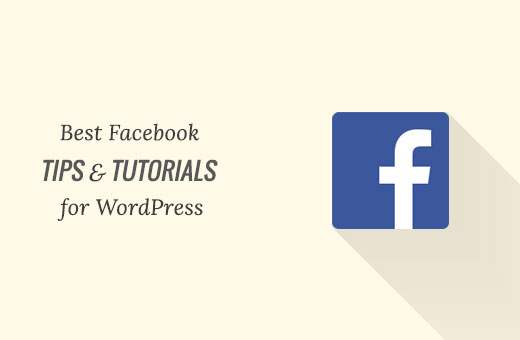
Letar du efter några Facebook-tips och handledning för din WordPress-webbplats? Med mer än en miljard aktiva användare är Facebook den största sociala mediewebbplatsen i världen. Ingen webbplatsägare har råd att ignorera potentialen i Facebook för framgången för sin verksamhet. I den här artikeln visar vi några av de bästa Facebook-tips och handledning för WordPress-användare som hjälper dig att maximera din räckvidd.
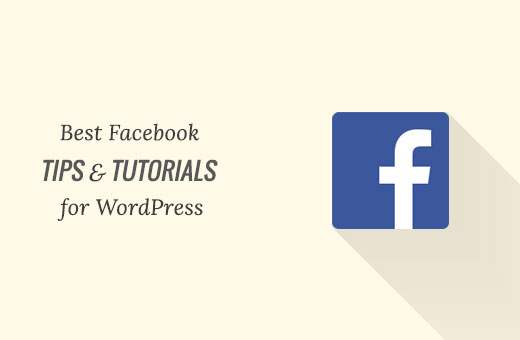
1. Lägg till Facebook-sidan Plugin i WordPress
Facebook-sidor tillåter dig att engagera dig med din publik på Facebook. Du kan använda din Facebook-sida för att marknadsföra din WordPress-webbplats. Men du måste också låta dina användare veta att de kan hitta dig på Facebook.

Med Facebook-plugin kan du lägga till en liknande låda på din webbplats. Dina användare kan då gilla din Facebook-sida utan att lämna din webbplats. För detaljerade instruktioner, se vår stegvisa handledning om hur du lägger till Facebook-plugin på WordPress-webbplatsen.
2. Lägg till Facebook Instant Articles for WordPress
Facebook Instant Articles är en Facebook-funktion som låter ditt innehåll laddas upp till 10x snabbare på mobila enheter. Den använder samma teknik som används i Facebook-mobilappar.

Snabbare hastighet förbättrar användarupplevelsen på mobila enheter enormt. Användare kommer att se en ikon för blixtbult på artiklar som finns i Instant Articles-format. Detta uppmuntrar fler användare att klicka på ditt innehåll i deras Facebook-nyhetsflöde.
Här är vår fullständiga stegvisa handledning om hur du ställer in Facebook Instant Articles for WordPress
3. Lägg till Facebook Remarketing / Retargeting Pixel i WordPress

Någonsin undrat hur du börjar se Facebook-annonser för webbplatser du besöker utanför Facebook? Detta kallas omriktning, även känd som remarketing.
Dessa webbplatser använder Facebook-retargeting pixel. Denna pixel lägger inte till något synligt för din webbplats. Det skickar bara en webbläserkaka till dina användare som gör det möjligt för Facebook att spåra dem på Facebook.
Personer som redan är intresserade av din webbplats är mer benägna att klicka på dina annonser på Facebook. Det hjälper dig också att utveckla varumärkesigenkänning bland dina användare.
För fullständiga instruktioner, se vår guide om hur du installerar Facebook Remarketing / Retargeting pixel i WordPress.
4. Lägg till Facebook Open Graph Meta Data
Facebook visar automatiskt din artikels titel, beskrivning och en bild när någon delar den på Facebook. Ibland kan Facebook emellertid inte visa rätt bild eller korrekt beskrivning.
Facebook Open Graph-metadata kan du berätta för Facebook vilken bild och beskrivning du vill att de ska visa.
Det enklaste sättet att lägga till Facebook-öppen grafmetadata är att använda Yoast SEO-plugin. Installera och aktivera pluggen. För mer information, se vår steg för steg guide om hur du installerar ett WordPress-plugin.
Vid aktivering måste du besöka SEO »Social sida och klicka på fliken Facebook.

Därefter måste du klicka på Enabled under "Add Open Graph Meta Data". Glöm inte att klicka på knappen Spara ändringar för att spara dina inställningar.
Yoast SEO kommer nu automatiskt att lägga till Facebook-öppen grafmetadata för alla inlägg och sidor på din WordPress-webbplats.
För mer detaljerade instruktioner, se vår guide om hur du lägger till Facebook-öppen grafmetadata i WordPress.
5. Lägg till Facebook-kommentarer i WordPress

Om du får mycket kommentarer på dina artiklar kan de sakta ner din webbplats. Genom att använda Facebook-kommentarer kan du lätta den belastningen från din webbplats och göra det snabbare.
En annan fördel med att använda Facebook-kommentarer är att det hjälper dig att få fler gillar och trafik från Facebook till dina artiklar. Användare som kommenterar dina inlägg kan direkt dela med sig av sina kommentarer med sina vänner.
För fullständiga installations- och installationsinstruktioner, besök vår guide om hur du installerar och installerar Facebook-kommentarer i WordPress.
6. Lägg till Logga in med Facebook i WordPress

Sociala inloggningsknappar gör det möjligt för användarna att logga in på din webbplats med hjälp av sina befintliga sociala medier. Det hjälper dem att logga in snabbt och sparar dem från att komma ihåg ett annat lösenord.
För att lägga till Facebook-inloggning på din webbplats är det första du behöver göra att installera och aktivera Nextend Facebook Connect-plugin. Vid aktivering, gå till Inställningar "Nextend FB Connect för att konfigurera plugin.

Plugin kräver att du tillhandahåller ett Facebook-app-ID och hemliga nycklar. Du kan skapa en app genom att besöka Facebook Developers webbplats.
För stegvisa instruktioner, följ vår handledning om hur du lägger till inloggning med Facebook i WordPress.
7. Få Facebook Insights för din WordPress Site
Facebook Insights låter dig se hur ditt innehåll gör på Facebook. Det visar vilka av dina inlägg eller sidor som mest gilla och delas. Om du använder Facebook-kommentarer så kan du också se vilka inlägg som får fler kommentarer.
Det enklaste sättet att få Facebook Insights är att använda Yoast SEO plugin. När du har installerat och aktiverat pluginet, gå över till SEO »Social sida och klicka på fliken Facebook.
Du måste rulla ner till avsnittet "Facebook Insights and Admins". Här kan du klicka på "Lägg till Facebook Admin" -knappen och ge adminens namn och Facebook användar-ID.

Om du redan har skapat en Facebook-app för din sida kan du ange ett app-ID istället för en användares ID.
Glöm inte att klicka på knappen Spara ändringar för att spara dina inställningar.
Det är allt du kan nu besöka Facebook Insights-sidan och du kommer att se din webbplats som listas där. Klicka på din webbplats för att se dina Insight-rapporter.
För mer om detta ämne, kanske du vill titta på vår detaljerade guide om hur du får Facebook Insights för din WordPress-webbplats.
8. Lägg till Facebook-författare Tagga in WordPress-inlägg
Facebook-författar tagg låter dig visa författarnamn med dina artiklar när de delas på Facebook. Författarnamnet är kopplat till författarens Facebook-profil, så att du kan få fler användare att förhålla sig till författare på din webbplats.

Återigen behöver du Yoast SEO-plugin. Först måste du aktivera Open Graph metadata (se ovan).

Därefter måste du gå till din profil Användare »Profil sida. Bläddra ner till Facebook-profiladressalternativ och ange din Facebook-profiladress.
Glöm inte att klicka på knappen Spara ändringar för att spara dina inställningar.
Det är allt, du börjar nu se ett författarnamn när dina inlägg delas på Facebook.
9. Skapa egna Facebook-flöden i WordPress
Visa dina Facebook-inlägg på din WordPress-webbplats kan hjälpa dig att öka engagemanget och övertyga fler användare om att tycka om din Facebook-sida.
Den anpassade Facebook Feed-plugin hjälper dig att visa din Facebook-status samtidigt som den matchar din webbdesign.
Vi har skapat en detaljerad steg för steg guide för hur du skapar anpassat Facebook-flöde i WordPress.
10. Bädda in Facebook-video i WordPress

Facebook-videor är heta. Om du delar mycket unikt videoinnehåll med din Facebook-publik och vill bädda in dem på din WordPress-webbplats, så är det definitivt möjligt.
Denna process är inte lika strömlinjeformad som man hoppas, men vårt hopp är att Facebook kommer att göra det enklare i framtiden.
Vi har skapat en detaljerad steg för steg guide om hur man bäddar in en Facebook-video i WordPress.
Vi hoppas att den här artikeln hjälper dig att hitta de bästa Facebook-tips och handledning för WordPress. Du kan också vilja se vår lista med 19+ gratis Google-verktyg varje WordPress-blogger ska använda.
Om du gillade den här artikeln kan du prenumerera på vår YouTube-kanal för WordPress-videoinstruktioner. Du kan också hitta oss på Twitter och Facebook.


